怎么重装系统win7 重装系统win7步骤教程
有用户说家里有一台用了六七年的老电脑,现在每次开机都要等半天,打开个程序更是卡得不行。看了一下系统盘,飘红了,原来是硬盘空间不足的原因。但是不管他怎么清理,可用空间都腾不了多少出来。所以他决定重装系统,彻底与旧系统文件告别。这里,跟用户们推荐一键重装系统工具。

一、所需工具
重装系统工具:在线电脑重装系统软件(点击红字下载)
二、注意事项
1、确保安全软件和防火墙都已关闭,这些软件可能干涉安装过程导致安装失败。
2、确保已经备份了所有重要的文档、图片和其他媒体文件,防止在安装新系统时丢失。
3、不同的Windows版本对硬件的要求不同,正确地匹配可以确保安装后系统的稳定性和流畅性。
三、安装win7教程
1、运行装机工具,选择“立即重装”功能。
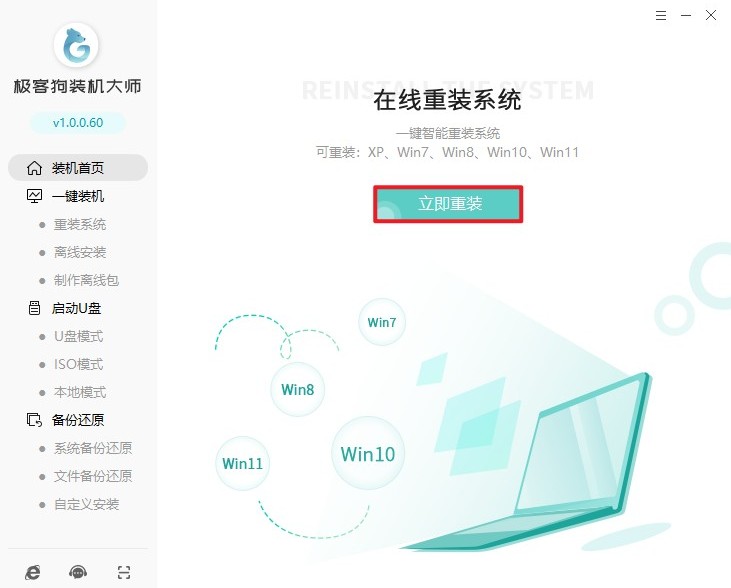
2、然后从提供的Win7版本中选择一个适合你需求的版本,比如家庭版本或者专业版等。
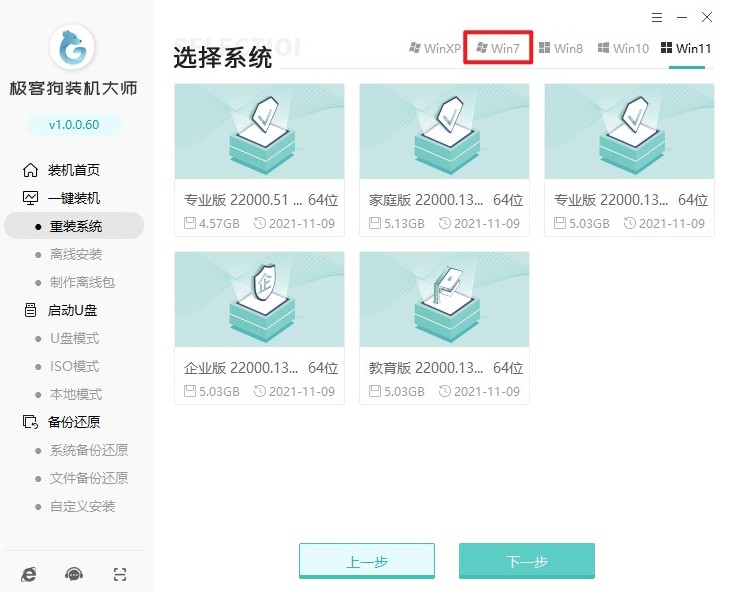
3、装机工具会让你选择是否需要预装一些基础软件,如浏览器、媒体播放器等。这样做可以省去你重装系统后一个个安装常用软件的麻烦。
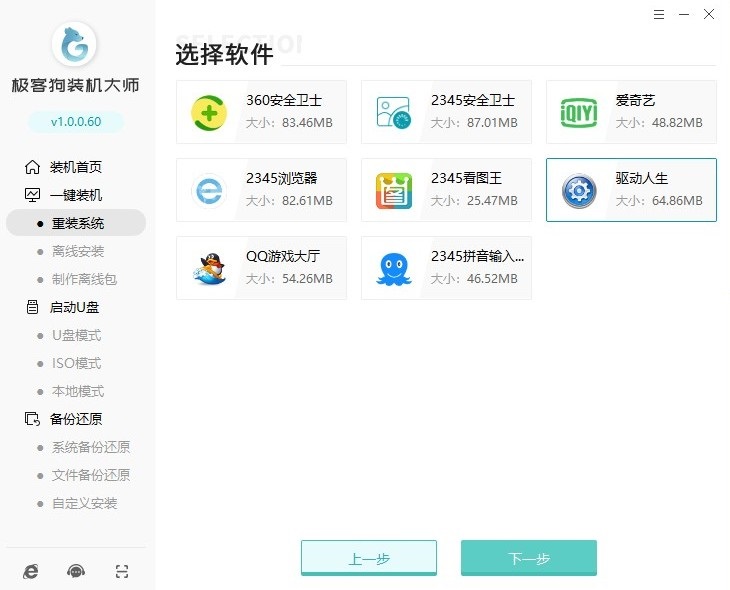
4、备份重要文件和文档,不要忽略此步骤,因为它是防止数据丢失的关键措施。
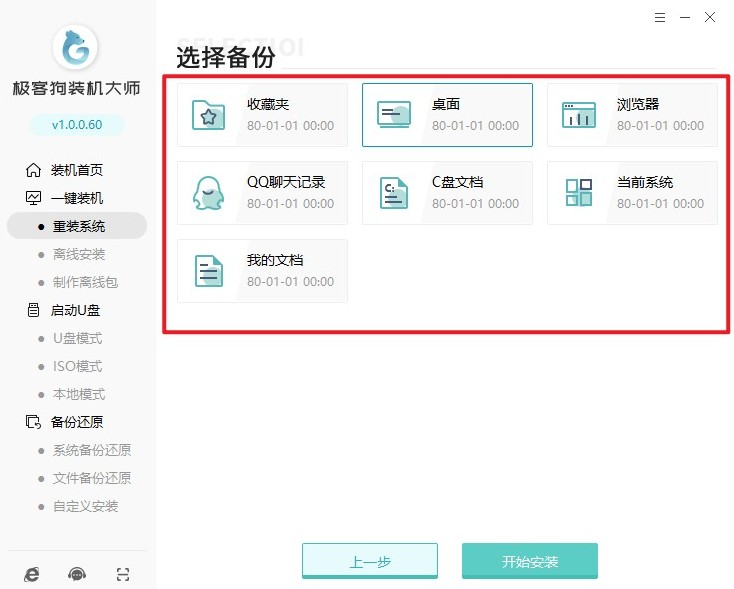
5、一旦选定系统版本和完成备份,装机工具将开始下载所选择的Win7系统文件。下载时间视网络速度而定。

6、接下来,装机工具开始部署安装环境。
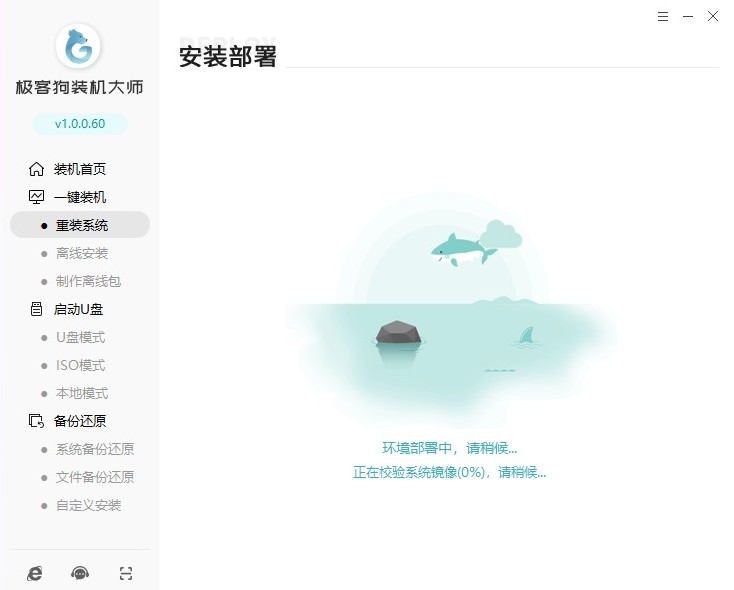
7、部署完毕电脑开始自动重启,然后请选择进入“GeekDog PE模式”。
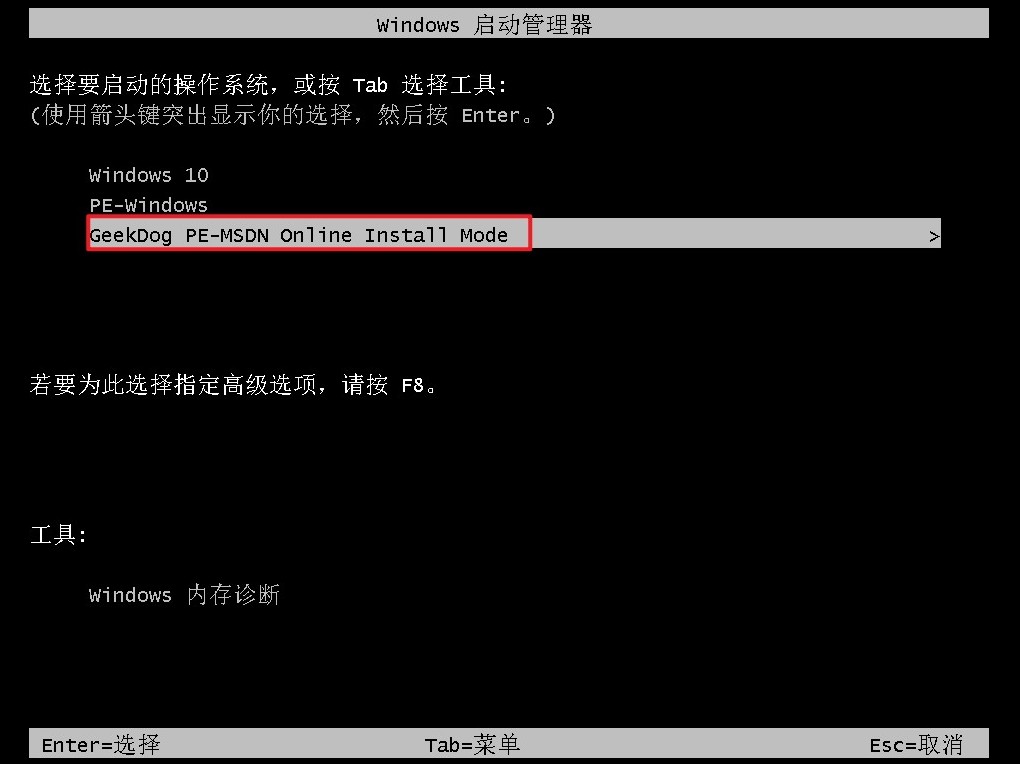
8、在GeekDog PE环境下,装机工具自动打开安装页面并开始安装Win7系统。
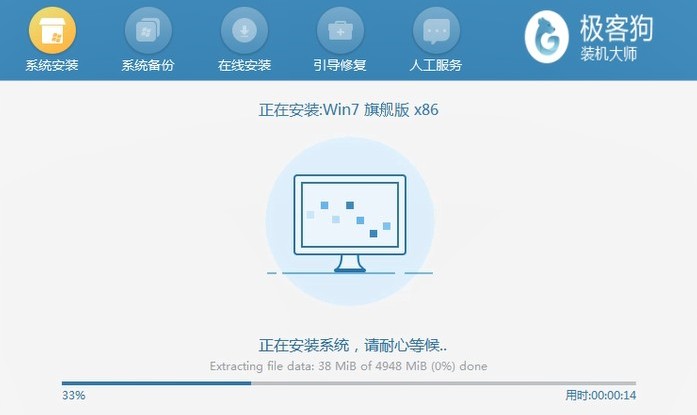
9、等待Win7安装完成后,按照提示重启电脑。最后,电脑开始运行全新的win7系统。

以上是,重装系统win7步骤教程。经过这番折腾,这位用户称,在线重装系统工具真的没让他失望,操作简单,而且还能自动匹配合适的系统文件安装。现在电脑用起来就跟新的似的,开网页、看视频都不卡了。如果你的电脑也遇到了同样的问题,不妨试试重装系统解决吧!
原文链接:https://www.jikegou.net/win7/5023.html 转载请标明
极客狗装机大师,系统重装即刻简单
一键重装,备份还原,安全纯净,兼容所有

